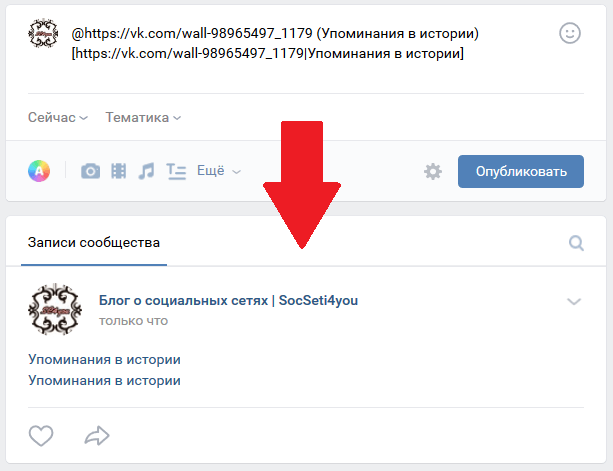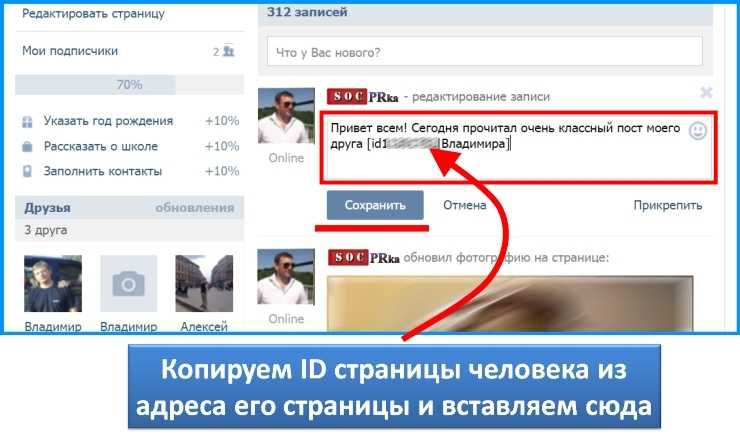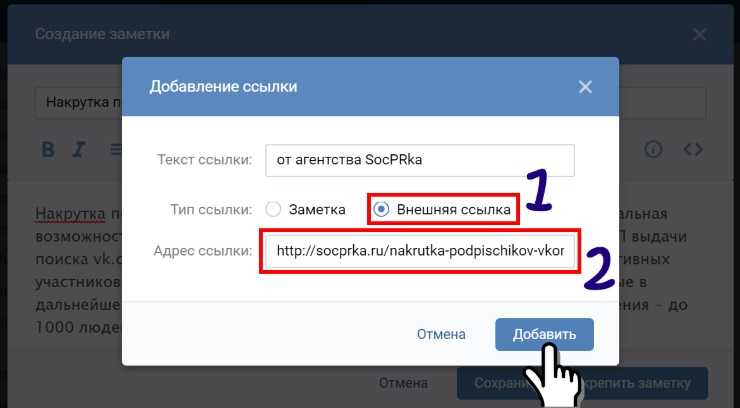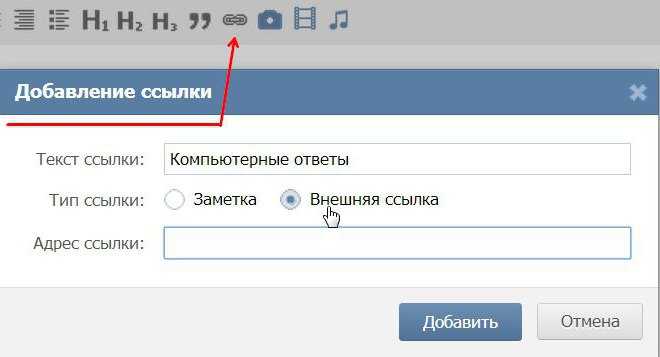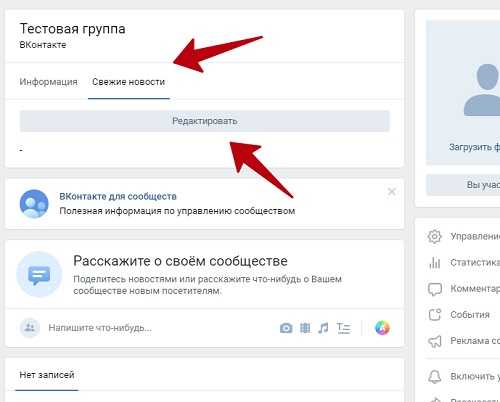Ник в Телеграмм: получить, добавить, изменить имя в Telegram
Ник Телеграмм – это имя пользователя, по которому легко осуществлять поиск того или иного человека. При его добавлении оно отображается не только в главном профиле телеграмм, но и в общих чатах и приватных диалогах. Это очень полезно для собеседника, ведь так он сможет узнать вас не только по номеру телефона. Давайте разберемся, что такое имя в telegram.
Ник пользователя Telegram: основное предназначение и информация
Имя пользователя необходимо для быстрого и легкого распознавания человека. Так вас смогут найти люди, которые не зарегистрированы в вашей абонентской книге. Из-за этого факта многие беспокоятся, что посторонние люди смогут узнать ваш номер телефона, однако, это не так. Вся информация является скрытой, и предоставляется лишь тем юзерам telegram, чей номер сохранен в ваших контактах – вы также можете поделиться с ними контактными данными.
Рекомендуем использовать один и тот же ник на разных сайтах – если придуманный вами ник телеграмм был занят, вы сможете обратиться в техподдержку. При использовании одинакового имени на нескольких ресурсах, сервис может пойти на уступку и присвоить профилю именно это название.
При использовании одинакового имени на нескольких ресурсах, сервис может пойти на уступку и присвоить профилю именно это название.
Добавление ника Телеграмм. Общие правила
Для осуществления этой процедуры необходимо выполнить ряд действий:
- Зайдите в настройки телеграмма – на экране отобразится главный профиль юзера и некоторые разделы детальной настройки приложения;
- Выберите действие “добавить имя пользователя”. Программа откроет вкладку со строкой ввода символов и некоторыми правилами его набора;
- Введите придуманный вами ник телеграмм и нажмите на галочку, которая находится внизу страницы – так внесенные изменения будут сохранены.
Теперь вы знаете, как добавить название профиля в telegram. При его создании стоит учитывать установленные правила:
- Длина. Минимальное количество символов в логине должно равняться 5 единицам;
- Язык. Название должно быть написано на латинском алфавите;
- Дополнительные символы.
 Компания telegram разрешила использовать цифры от 0 до 9, а также нижнее подчеркивание.
Компания telegram разрешила использовать цифры от 0 до 9, а также нижнее подчеркивание.
Изменение логина Телеграмм
Чтобы изменить имя профиля телеграмм, достаточно повторить вышеуказанную процедуру и сохранить нововведения. Изменения отображаются как на странице профиля, так и в групповых чатах сразу после обновления. Данное действие можно повторять бесконечное количество раз.
Если вы хотите запретить нахождение вашей страницы с помощью глобального поиска телеграмм, следует удалить ник – в таком случае при изменении логина нужно сохранить пустое поле.
Выбор имени пользователя Telegram
Из-за большого количества пользователей, зарегистрировавшихся раньше, многие популярные ники могут быть заняты, поэтому процесс сохранения и придумывания названия профиля затягивается – выбрать то или иное свободное название достаточно сложно.
Если у вас уже есть собственный, уникальный логин, сохраненный на разных ресурсах, то вам не о чем волноваться – достаточно написать в обратную связь telegram, где вашу просьбу рассмотрят администраторы.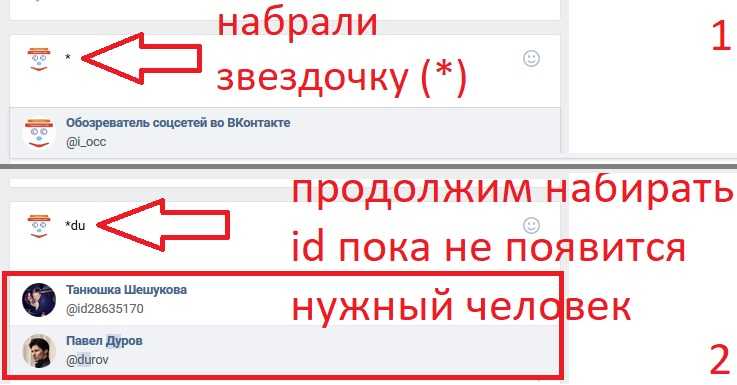 Для осуществления этой процедуры необходимо предоставить ссылки минимум на 2 профиля на выбор: Instagram/ Twitter/ Facebook.
Для осуществления этой процедуры необходимо предоставить ссылки минимум на 2 профиля на выбор: Instagram/ Twitter/ Facebook.
Несколько рекомендаций
Рекомендуем придумывать оригинальные имена – так пользователи telegram смогут узнавать вас в крупных чатах. Вспомните имя любимой игрушки в детстве, необычные прозвища или просто красивые слова. Возьмите их основу и присоедините суффиксы – так вы измените привычное многим слово.
Например, соединим 2 английских слова: cinnamon(корица) и kitty (котенок). В итоге мы получим красивое слово cinnakitty.
Cute + Flower = Cutieflower
Berry + Girl = Berrygirl
Не используйте длинные Ники. Вашим друзьям трудно будет их писать при поиске или же просто запомнить.
Поэкспериментировав, у вас появятся уникальные и красивые названия страниц telegram, получить которые может каждый!
Чтобы узнать свой ID в Telegram нужно знать всего 3 простых шага:
- Ищем в поиске «userinfobot» или «@userinfobot»:
- Нажимаем начать или /start.

- Вторая строчка как раз Твой ID.
Как изменить имя контакта в Whatsapp?
спросил
Изменено 2 года, 11 месяцев назад
Просмотрено 329 тысяч раз
У меня есть друг, и я добавил его настоящее имя в свои контакты. Я хочу поставить его никнейм в Whatsapp одновременно. Я использую его в Android. Как мне это сделать?
- WhatsApp-мессенджер
2
Вы можете выполнить следующие действия:
- Переименовать контакт в телефонной книге и сохранить.
- Перейти к
Настройки>Аккаунт>WhatsApp>синхронизировать сейчас(или любой аналогичный вариант) - Проверьте, сработало ли это.

- СОВЕТ, вы можете принудительно закрыть WhatsApp и попробовать.
Если описанный выше метод не работает
- Резервные контакты
- Перейти к редактированию контакта того, кого вы хотите изменить.
- Скопируйте номер этого контакта.
- Удалить контакт.
- Перейдите в WhatsApp и обновите контакты WhatsApp.
- Добавьте скопированный контактный номер с желаемым именем в качестве «нового контакта» в адресную книгу.
2
Боюсь об этом говорить, но это маловероятно.
Причина, по которой я говорю это, заключается в том, что я прочитал следующие строки на странице часто задаваемых вопросов WhatsApp:
Как добавить контакты в WhatsApp?
Важным моментом является добавление контакта в адресную книгу телефона .
И в том же разделе FAQ, в пункте 3. ниже упоминаются строки.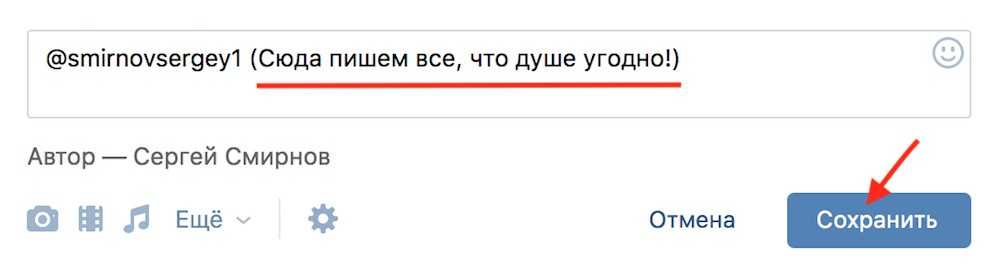
Примечание. WhatsApp не может синхронизироваться с друзьями на Facebook, поэтому вам нужно будет вручную ввести их номера телефонов в адресную книгу, чтобы WhatsApp мог их найти.
Жирная строка выше, возможно, указывает на то, что «источником» WhatsApp для получения контактной информации является «Адресная книга» телефона, и, следовательно, она не позволяет иметь «псевдоним».
См. часто задаваемые вопросы по WhatsApp по адресу: https://www.whatsapp.com/faq/en/android/21082107 для получения вышеупомянутой информации.
Просто зайдите в список контактов и нажмите на человека, чье имя вы хотите изменить, и измените его. Это автоматически изменит имя человека в WhatsApp.
1
У меня сработало простое решение:
Удалить номер телефона -> сохранить контакты -> и снова добавить номер.
Whatsapp обновится, т. е. имя Whatsapp будет изменено на то, что хранится в контактах.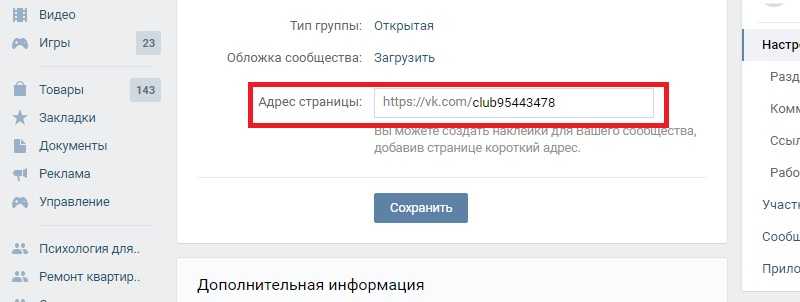
3
Для пользователей WhatsApp на платформах Android и таких телефонах, как MOTO G. Пожалуйста, выполните следующие действия:
Получите доступ к своей телефонной книге.
Выберите контакт/имя, которое вы хотите изменить или отредактировать.
Когда контакт/имя появится на экране, коснитесь/коснитесь значка карандаша [в верхнем правом углу экрана] для редактирования.
Если вы используете Lollipop, коснитесь значка треугольника внизу [слева] экрана.
Lollipop не дает никакого подтверждения, если редактирование прошло успешно[или нет]. Проверьте, прошло ли редактирование.
Если у вас вообще нет имени для этого контакта, а это просто номер, добавьте этот номер к контакту в адресной книге (или контактах), прилагаемом к телефону, с именем по вашему выбору . Разрешите Whatsapp просматривать ваши контакты, и он автоматически переименует этот контакт с именем, которое вы ввели в настройках.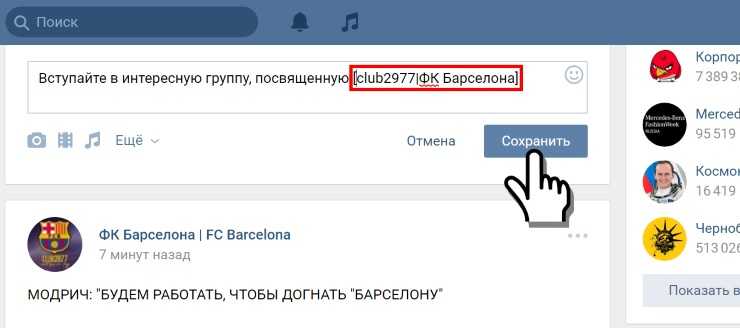
Надеюсь, это поможет.
Для телефонов Android.
Есть еще один способ. Скажем, вы ввели новый контакт в WhatsApp как Неизвестный контакт. Затем вы хотите изменить его на настоящее имя.
Сначала добавьте к этому контакту его настоящее имя, скажем, Джон Франклин. Затем в контактах нажмите на иконку с цепочкой. Он находится посередине справа и имеет форму цепочки. Там вы увидите список контактов, с которыми можно установить связь. Найдите Неизвестный контакт и нажмите, чтобы связать эти два контакта. Закройте контакты телефона и посмотрите в WhatsApp. Имя контакта будет обновлено.
Вам необходимо удалить «связанный» контакт WhatsApp в адресной книге.
Вот как это сделать на телефоне Samsung:
- Откройте приложение контактов Samsung.
- Найти контакт.
- Переименуйте там контактное имя.
- Нажмите кнопку меню гамбургера и нажмите «Добавить/удалить связанные контакты».
- Нажмите «Отключить» рядом с контактной записью, связанной с WhatsApp
- Вернитесь к списку контактов в приложении контактов, найдите теперь отдельную запись контакта WhatsApp и удалите ее.

- Откройте WhatsApp и найдите контакт. WhatsApp автоматически воссоздаст связанный контакт, но с новым именем.
Связывание записей — Справочный центр Insightly
Связывая записи в Insightly, вы можете получить всестороннее представление о связях записей и легко перемещаться между ними. Ссылки можно просмотреть на подвкладке Связанные в каждой записи.
В этой статье объясняется, как создать ссылку. Вы также можете увидеть ссылки в действии, посмотрев наше видеоруководство.
Вот лишь несколько примеров ссылок, которые вы можете настроить в Insightly:
- Связаться с организацией для людей и их компаний. Поле «Роль» в ссылке — это место, где вы разместите должность или роль контакта в компании.
- Возможность связаться или связаться с организацией , чтобы увидеть всех, кто имеет отношение к сделке, включая лиц, принимающих решения, влиятельных лиц и продавцов. При просмотре контакта вы также увидите каждую сделку, в которой он участвует.

- Contact to Contact для отношений между людьми и Organization to Organization для отношений между компаниями. Эти два типа отношений выбираются из списка, который составляет ваш администратор Insightly.
- Свяжитесь с Event , чтобы узнать, кто был приглашен, участвовал или организовывал мероприятие.
Вы можете связать одну запись с другой или использовать массовое редактирование, чтобы связать несколько записей с одной записью.
Чтобы связать две записи:
- Откройте запись и нажмите Связанные.
Нажмите Добавить ссылку рядом с типом записи, которую вы хотите связать. Вы можете ссылаться на контакты, организации, возможности и проекты.
- Начните вводить название записи, на которую вы хотите сослаться, и выберите имя из совпадений, которые отображаются под вашей записью.

- Введите роль и описание для объяснения связи записей. Или, если вы связываете два контакта или две организации вместе…
… выберите из списка отношений, который был настроен вашим администратором Insightly.
- Нажмите Сохранить .
Теперь ссылка появится на подвкладке Связанные каждой записи. Наведите курсор мыши на ссылку, чтобы просмотреть важные детали и просмотреть параметры редактирования.
Вы можете удалить или отредактировать сведения о ссылке, щелкнув меню из трех точек справа от нее. При удалении удаляется только связь между записями, но не сама запись.
Чтобы связать несколько записей:
Вы можете связать более одного элемента с одним элементом, используя массовое редактирование.
- В представлении списка установите флажки рядом с записями, которые вы хотите связать с другими.


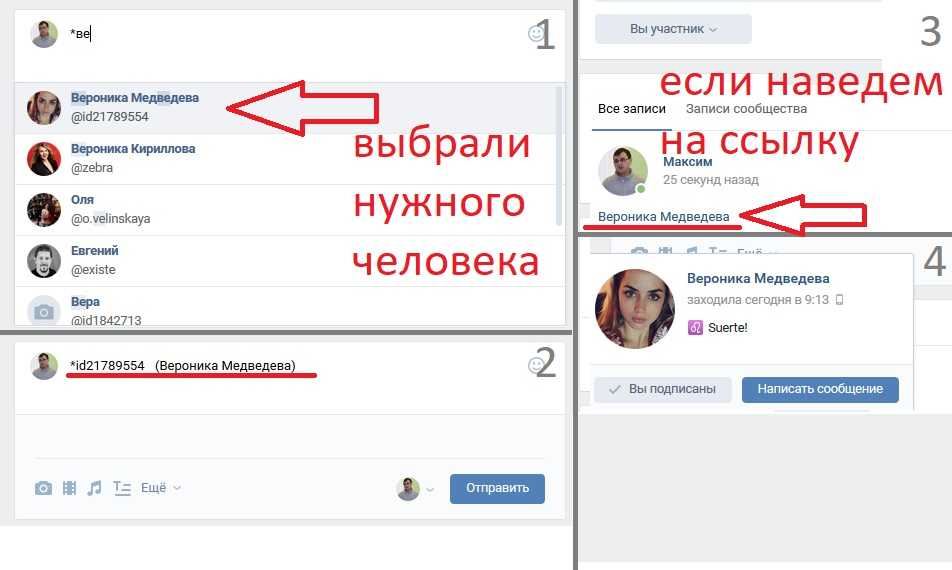 Компания telegram разрешила использовать цифры от 0 до 9, а также нижнее подчеркивание.
Компания telegram разрешила использовать цифры от 0 до 9, а также нижнее подчеркивание.